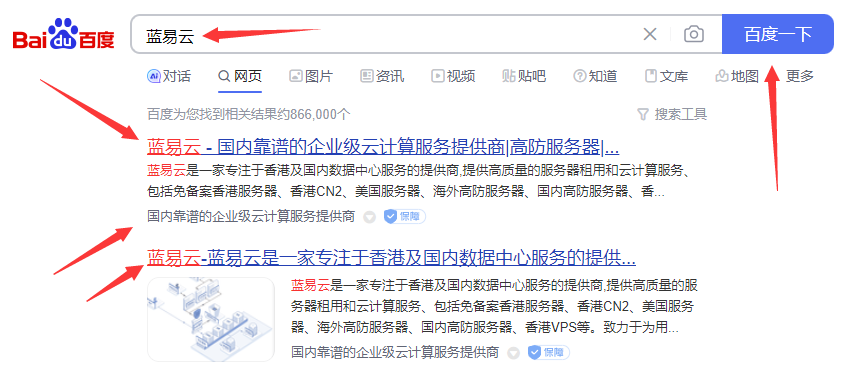本文将指导你安装和配置JDK、Tomcat、MySQL的环境,以及如何在Linux下更改后端端口。让我们开始吧!
- 安装和配置JDK:
要在Linux系统上安装Java开发工具包(JDK),请遵循以下步骤操作:
Step 1: 更新软件包列表
在安装JDK之前,请使用以下命令更新软件包列表:
sudo apt updateStep 2: 安装JDK
现在,使用以下命令安装所需版本的JDK:
sudo apt install openjdk-11-jdkStep 3: 设置JAVA_HOME环境变量
编辑bashrc文件,添加JAVA_HOME环境变量并更新其值:
nano ~/.bashrc在文件末尾添加以下行:
export JAVA_HOME=/usr/lib/jvm/java-11-openjdk-amd64
export PATH=$PATH:$JAVA_HOME/bin保存并退出文件。激活更改,请运行:
source ~/.bashrc现在,JDK已成功安装并配置。
- 安装和配置Tomcat:
Step 1: 下载Tomcat安装包
请访问Apache Tomcat官网下载页面(https://tomcat.apache.org/download-10.cgi)获取所需版本的安装包。使用wget命令下载tar.gz文件:
wget https://downloads.apache.org/tomcat/tomcat-10/v10.0.12/bin/apache-tomcat-10.0.12.tar.gzStep 2: 解压缩Tomcat
解压缩下载的Tomcat文件:
tar -xvzf apache-tomcat-10.0.12.tar.gzStep 3: 配置Tomcat环境变量
将解压后的目录移动到/opt目录:
sudo mv apache-tomcat-10.0.12 /opt/tomcat编辑bashrc文件,添加CATALINA_HOME环境变量并更新其值:
nano ~/.bashrc在文件末尾添加以下行:
export CATALINA_HOME=/opt/tomcat保存并退出文件。激活更改,请运行:
source ~/.bashrcStep 4: 运行Tomcat
现在,启动Tomcat服务:
cd /opt/tomcat/bin
./startup.shTomcat已成功安装并配置。
- 安装和配置MySQL:
Step 1: 更新软件包列表
在安装MySQL之前,请使用以下命令更新软件包列表:
sudo apt updateStep 2: 安装MySQL
使用以下命令安装MySQL服务器:
sudo apt install mysql-serverStep 3: 运行MySQL安全安装
运行以下命令以提高MySQL安全性:
sudo mysql_secure_installation根据提示完成安全选项设置。
Step 4: 配置MySQL
登录MySQL命令行:
sudo mysql创建用户、数据库以及授权:
CREATE USER 'your_user'@'localhost' IDENTIFIED BY 'your_secure_password';
CREATE DATABASE your_database;
GRANT ALL PRIVILEGES ON your_database.* TO 'your_user'@'localhost';MySQL已成功安装并配置。
- 更改Linux下后端端口:
若要更改Tomcat的默认后端端口,需要修改server.xml配置文件:
Step 1: 编辑server.xml文件
打开server.xml文件:
sudo nano /opt/tomcat/conf/server.xmlStep 2: 更改后端端口
查找以下行:
<Connector port="8080" protocol="HTTP/1.1" connectionTimeout="20000" redirectPort="8443" />将端口值从8080更改为所需端口(例如,8081):
<Connector port="8081" protocol="HTTP/1.1" connectionTimeout="20000" redirectPort="8443" />保存并退出文件。
Step 3: 重启Tomcat服务
为了使更改生效,重新启动Tomcat服务:
cd /opt/tomcat/bin
./shutdown.sh
./startup.sh现在,后端端口已更改为新值。
遵循这些步骤,你可以顺利完成JDK、Tomcat、MySQL环境的安装和配置,并在Linux下更改后端端口。祝你顺利!
云服务器推荐
蓝易云国内/海外高防云服务器推荐
海外免备案云服务器链接:www.tsyvps.com
持有增值电信营业许可证:B1-20222080【资质齐全】
蓝易云香港五网CN2 GIA/GT精品网络服务器。拒绝绕路,拒绝不稳定。